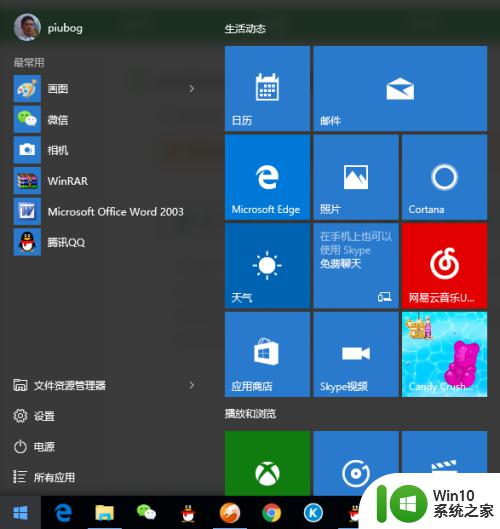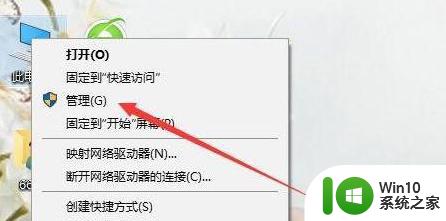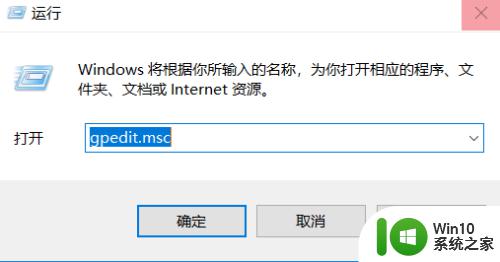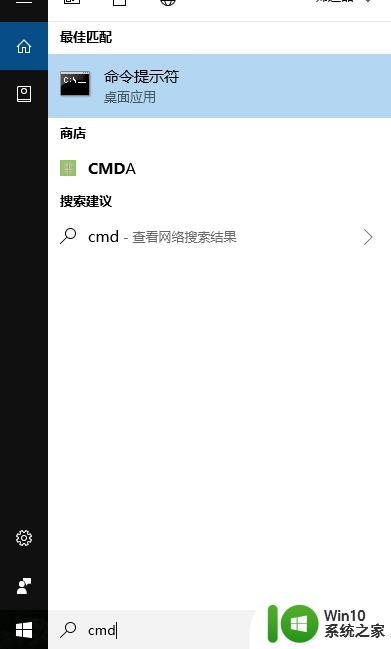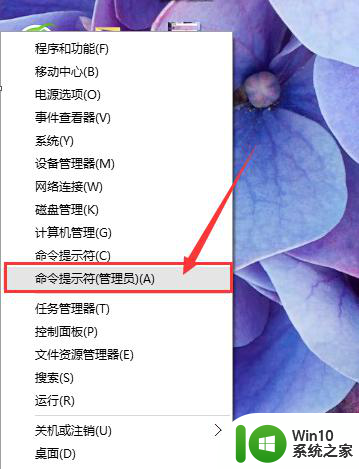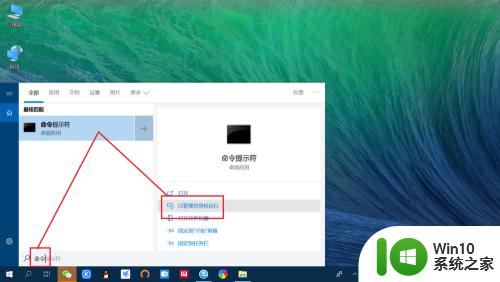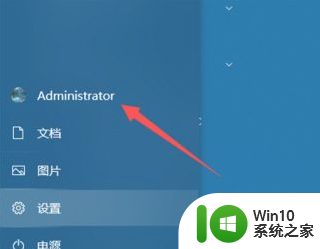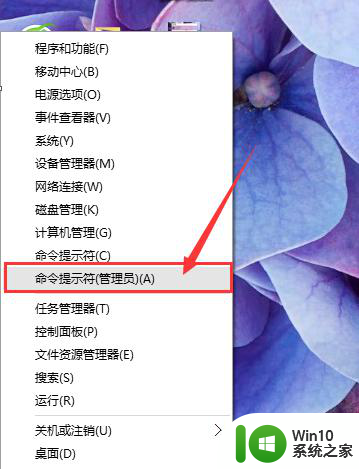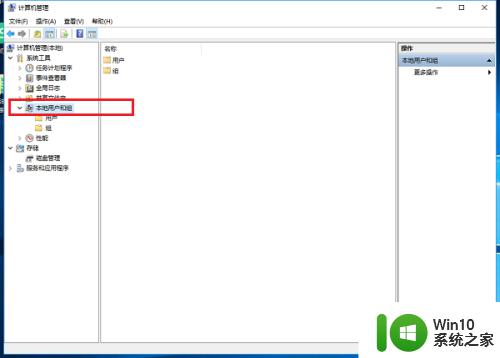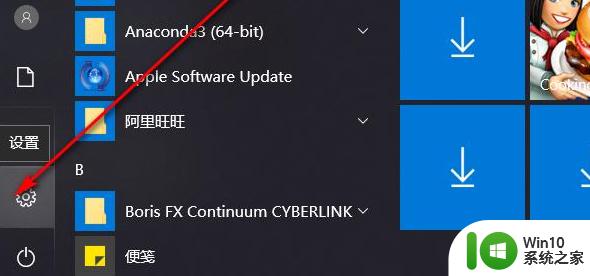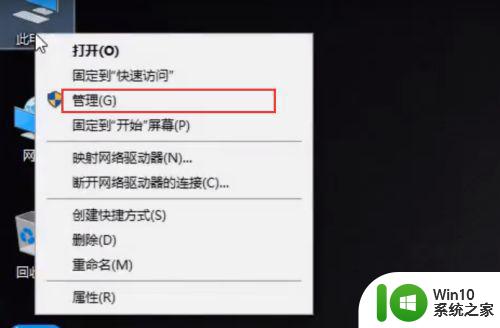win10创建本地账户和管理员账户的方法 win10怎么新建管理员账户和本地账户
更新时间:2023-06-01 15:43:32作者:zheng
我们可以在win10电脑中创建很多个账户来分开使用,但是有些用户不知道在win10上该如何操作今天小编教大家win10创建本地账户和管理员账户的方法,操作很简单,大家跟着我的方法来操作吧。
具体方法:
1.选择“开始”按钮,然后依次选择“设置”>“帐户”,最后选择“家庭和其他用户”。(在某些版本的 win10怎么新建管理员账户 中,你将看到“其他用户/人员”。)
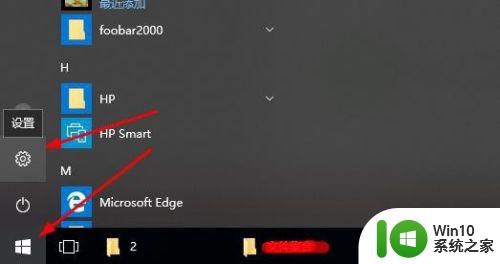
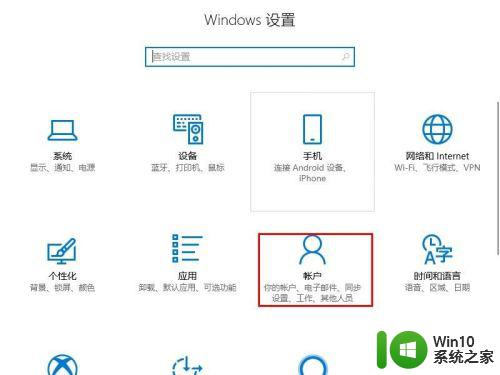
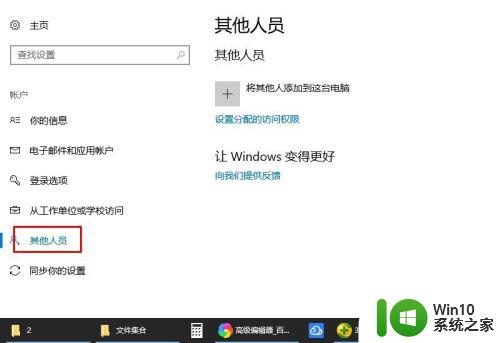
2.选择“将其他人添加到这台电脑”。
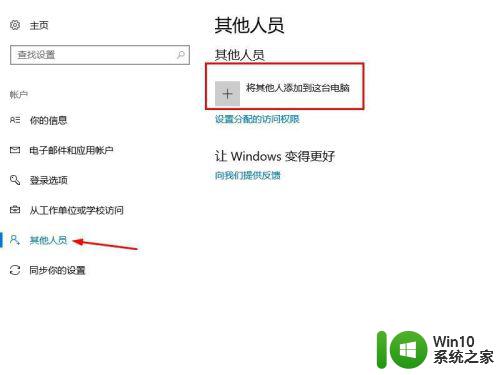
3.选择“用户”“右击”,然后在下一页上选择“新用户”。

4.输入用户名、密码和密码提示,或选择安全问题,然后选择“创建”。
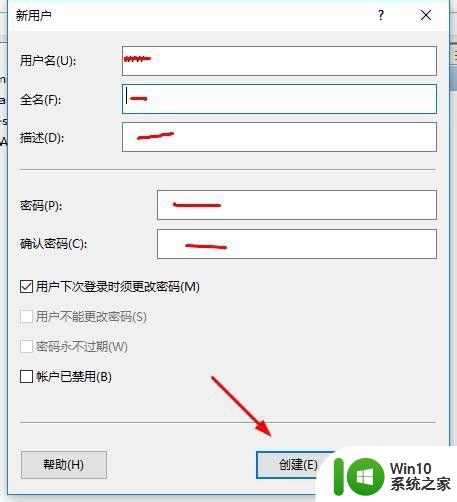
以上就是win10创建本地账户和管理员账户的方法的全部内容,有遇到这种情况的用户可以按照小编的方法来进行解决,希望能够帮助到大家。